
【Tableau】抽出接続のポイント
はじめまして。DATASABER挑戦中のマロンです。
Tableauを学習していく中で、もっと詳しく知りたいと思ったところ、分かりづらかったところ、疑問に思ったところをまとめていきたいと思います。
今回は、「抽出接続のポイント」についてです。
抽出接続のほうがパフォーマンスは優れているということですが、考慮するポイントもあるので、まとめてみようと思います。
完全更新と増分更新の違いについて
抽出接続を選択している場合、2回目以降の抽出方法を2通りから選べます。すべてのデータを抽出し直す[完全更新]と、増えた分の新しい行を追加する[増分更新]です。
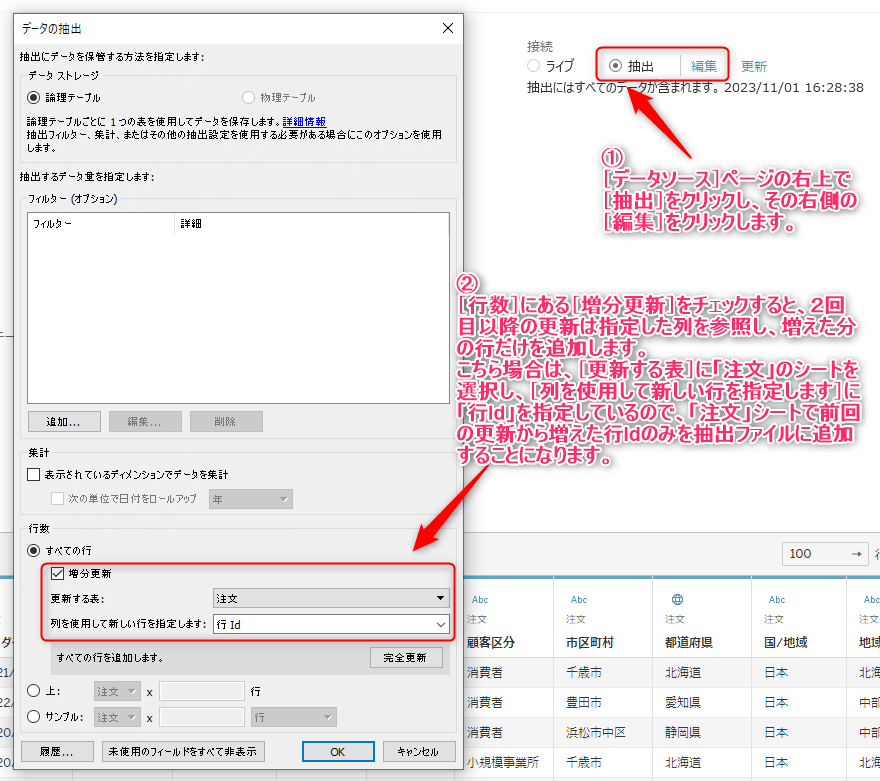
増分更新は、すでに抽出された部分にデータの更新があっても、そのデータは抽出されないということなので、毎日増分更新を行い、週に一度は完全更新を行い、すでに抽出された部分のデータの更新にも対応するなどの方法を行う必要があります。
抽出データを減らすコツ
使うデータだけに絞ってから抽出することで、パフォーマンスの向上や抽出の更新時間を削減する効果が見込めます。
データ量を減らすには、
①列数を減らす
②行数を減らす
が考えられます。
列数を減らすには
[データソース]ページで不要な列のドロップダウン矢印[▼]をクリック>[非表示]を選択して、その列を非表示にします。非表示にした後に抽出すると、その列は抽出されません。
列数を減らすことはパフォーマンス向上に大きな効果をもたらします。

行数を減らすには
フィルターをかけるか、集計を行います。[データソース]ページで画面右上の[抽出]を選択し、その右側にある[編集]をクリックして設定します。
[フィルタ―]>[追加]を選択して、「オーダー日」の列を参照し、過去36カ月分のみ抽出すると、大幅に行数を減らすことができます。

抽出ファイルの更新方法
Tableau Desktopでは、手動で抽出ファイルを更新します。[シート]タブのメニューバーから[データ]>[データソース名]>[抽出]>[更新]をクリックすると、抽出が更新されます。
一方、[データ]>[データソース名]>[更新]をクリックしても、以前作成された抽出ファイルが再度読み込まれるだけで、抽出ファイルは更新されず、新しいデータは表示されません。
ここは間違えやすいところなので、注意が必要です。
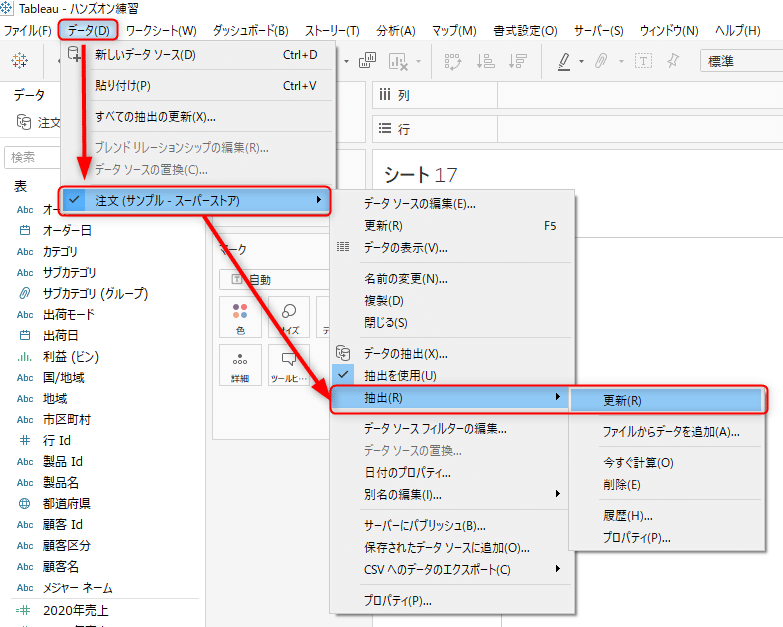
★メモ★
Tableau Server・Tableau Onlineを活用すると、抽出ファイルの更新を自動化させることができます。
私は、ダッシュボードの試行錯誤中は、何度もBigQueryの重たいデータに接続しなくてもいいように、データソースをTableau Serverにパブリッシュして使っています。サーバーへの負荷軽減、料金の負担の軽減ができていると思います。
この記事が気に入ったらサポートをしてみませんか?
